| 일 | 월 | 화 | 수 | 목 | 금 | 토 |
|---|---|---|---|---|---|---|
| 1 | 2 | 3 | ||||
| 4 | 5 | 6 | 7 | 8 | 9 | 10 |
| 11 | 12 | 13 | 14 | 15 | 16 | 17 |
| 18 | 19 | 20 | 21 | 22 | 23 | 24 |
| 25 | 26 | 27 | 28 | 29 | 30 | 31 |
- 터치디자이너 인터페이스
- 터치디자이너 클론
- 터치디자이너 if
- 터치디자이너 함수
- 파이썬reference
- 터치디자이너
- 파이썬
- 터치디자이너 Instancing
- touchdesigner GPU
- ableton live 10
- 터치디자이너 강의
- TouchDesigner
- 터치디자이너 튜토리얼
- touchdesigner particle
- 터치디자이너 replicator
- 터치디자이너 참조
- 파이썬 if
- 터치디자이너 python
- 터치디자이너 timeline
- touchdesinger
- particleGPU
- 터치디자이너 interface
- 터치디자이너 에이블톤
- 터치디자이너 오퍼레이터
- displace
- touchdesigner displace
- 터치디자이너 파이썬
- TDableton
- 터치디자이너 reference
- 터치디자이너 list
- Today
- Total
목록튜토리얼 (10)
caLAB
 [Blender 기초] Cloth Simulation
[Blender 기초] Cloth Simulation
안녕하세요. DOI 입니다. Cloth Simulation에 대해서 알아보도록 하겠습니다. Cloth 물리에는 5개의 재질이 있습니다. 각각의 재질의 시뮬레이션 결과 값이 다릅니다. Quality Step은 각각의 프레임 마다 시뮬레이션 결과의 퀄리티를 결정하는 것. Speed Multipler은 시뮬레이션의 속도를 조절하는 것입니다. Vertex Mass 각각의 Vertex가 갖고 있는 질량. Vertex가 많을 수록 무거움. Air Viscosity 공기의 밀도를 말하는 것임. 숫자가 높을 수록 시뮬레이션이 공기 중에서 늦게 떨어짐. Bending Model Tension 잡아당기는 저항 Compression 누르는 저항 Shear(노란색) 대각선의 스프링으로 가운데로 찌그러지지 않도록 지탱 Bend..
 [Blender 기초] Force Field
[Blender 기초] Force Field
안녕하세요. Doi입니다. 이번에는 Force Field에 대해서 공부해보도록 하겠습니다. Force Field는 공간 속에 힘을 추가할 수 있는 물리 개체입니다. Force Field를 이용해서 자석과 같은 효과를 만들 수 있습니다. Force Field에는 자석, 바람 등 다양한 종류가 있습니다. Force Field를 사용하기 위해서는 Rigid Body를 설정해서 물리를 감지할 수 있게 만들어야 됩니다.
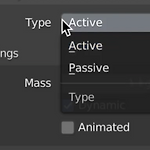 [Blender 기초] RigidBody
[Blender 기초] RigidBody
안녕하세요. 오늘은 Blender에서 Rigid Body에 대해서 공부해보도록 하겠습니다. RigidBody는 블렌더의 물리 시뮬레이터 중 하나입니다. Rigidbody는 게임 오브젝트를 물리적으로 움직이게 하는 컴포넌트로, 중력과 힘에 의해 영향을 받아 오브젝트의 움직임을 시뮬레이션하는 역할을 합니다. 게임에서 더 현실적인 움직임과 충돌을 만들어내는 데 사용됩니다. RigidBody에는 두가지 Type이 있다. Active / Passive가 있는데. Active는 상호작용하면서 움직일 때 사용. (충돌돼서 움직이는 것.) Passive는 움직이지 않고 고정된 상태여야 될 때 사용. (충돌되어도 움직이지 않는 장애물.) Dynamic은 물리 시뮬레이션이 활성화 하게 하는 기능이다. Animated 옵션..
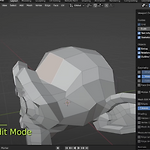 [Blender 기초] Bledner 강의 노트 정리 2 (12강 - 23강)
[Blender 기초] Bledner 강의 노트 정리 2 (12강 - 23강)
12강 메쉬노멀 노멀이라는 단어는 법선임. 3d는 앞면이 있을 수도 뒷면이 있을 수도 있음. 빛을 받았을 때 밝아지는 각도가 있음. 빛이 떨어질 때 가장 밝은 부분이 법선이 있음. 법선이 올바르게 되어 있어야 조명이 제대로 보이게 됨. 메쉬 shading의 노말이 정상적을 나와야 됨. edit mode로 들어가면 viewport overlay에 이것저것 다양한게 보이게 된다. Face 노말을 선택하게 되면 고슴도치 처럼 객체에 가시가 생기게 된다. Face Orientation 설정을 활성화 하면 면의 앞 뒤를 시각적으로 정확히 볼 수 있게 된다. 빨갛게 된 부분이 앞에 보이게 되면 노말이 뒤집혔다고 이해하면 된다. low상태에서도 부드럽게 보이게 할 수 있는게 shade smooth 이다. polygo..
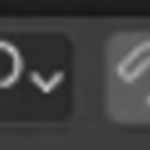 [Blender 기초] Bledner 강의 노트 정리 1 (3강 - 11강)
[Blender 기초] Bledner 강의 노트 정리 1 (3강 - 11강)
안녕하세요. DOI입니다. 해당 글은 아래 블랜더 기초 강의를 기반으로 Blender 사용 중 사전처럼 학습한 것들을 빠르게 찾아볼 목적으로 작성한 문서 입니다. 총 3강 - 23강 까지 정리되어 있으며 학습자 개인의 기호에 맞춰서 정리되어 있습니다. https://www.youtube.com/watch?v=8QLSHNXWewI&list=PLUgnJ9nL1WEPwM_qBjGSUNg3K-_yhiyUy 3강 선택 b - 박스 선택 a - 전부 선 / alt+a : deselect all ctrl + i - 선택한 것을 제외하고 전부 선 shift 중복선택 ctrl 선택 해제 move, rotate, scale - g, r, s 4강 조작 n을 누르면 툴 패널에서 더 간단하게 아이템을 볼 수 있음. Dimen..
 [Blender 기초] Blender preferences 세팅 + ADD-ON
[Blender 기초] Blender preferences 세팅 + ADD-ON
안녕하세요. 오랜만에 돌아온 doi입니다. 최근에 3D 프로젝트에 관심이 생기면서 간단하게 Blender를 공부해볼려고 합니다. 작업에 앞서서 우선, Blender 프로그램의 preferences를 세팅해보도록 하겠습니다. Preferences 1. Experimental 창 보이게 하기 Interface > Display > Developer Extras를 활성화하면 Blender의 Exmperimental 기능들에 접근할 수 있습니다. 2. GPU 활성화 좋은 GPU를 사용하고 있다면, Viewport > Subdivision > GPU Subdivision을 활성화 해줍니다. 이렇게 해야 GPU가 사용되며 Blender의 속도가 빨라집니다. 3. (노트북 사용자) 가상 키보드 - Emulate 3B..
 [디자인 원칙] Graphic Design Fundamentals - 레이아웃, 구도
[디자인 원칙] Graphic Design Fundamentals - 레이아웃, 구도
레이아웃과 구도를 잘 하기 위해서는 디자이너처럼 생각해야 된다. 여기에는 다섯 가지의 기본 원칙이 있다. 1. Proximity 2. White Space 3. Alignment 4. Contrast 5. Repetition 1. 근접성(Proximity) 내용 안에서의 관계를 보여주기 위해 활용하는 시각적 공간에 관한 것. 관련된 요소들이 함께 묶여있는지 확인할 것. 2. 여백(White Space) 여백은 내용들 사이, 줄 사이, 그리고 바깥쪽의 여유 부분 같은 공간만을 가리킨다. 여백은 서로 다른 부분을 정의하고 분리하는 것을 돕는다. 만약 본인의 작업이 어수선하거나 불편해 보인다면 적당한 여백을 활용하는 것이 해결책이 될 수 있다. 3. 정렬(Alignment) 정렬의 핵심은 일관성이다. 가운데 ..
 [디자인 원칙] Graphic Design Fundamentals - 기본요소
[디자인 원칙] Graphic Design Fundamentals - 기본요소
기본 요소 1. 선 선의 기능에는 강조(Highlight), 내용을 나누거나(Divide) 조직화(Organize) 할 수 있습니다. 혹은 연결을 통해서 독자의 시선을 안내하는 역할을 하기도 합니다. 선을 사용할 때는 선의 무게감, 색감, 질감, 스타일에 따라 다른 효과를 전달합니다. 2. 도형 도형은 기하학적 형태 혹은 유기적 형태로 크게 나뉩니다. 도형을 생각을 시각화할 때 필수적입니다. 도형은 내용을 구성하거나 분리하는데 도움을 줍니다. 3. 형태(Form) 도형이 3차원이 되면 형태가 된다. 형태는 3차원으로 현실에 존재할 수도 있고 함축적으로 표현될 수도 있다. 이 경우에는 빛과 그림자, 시점으로 깊이감을 표현한다. 형태는 2차원의 디자인에 사실성을 더해준다. 그림자 효과를 주게 되면 대상에 공..
